随着智能医疗设备对数据安全和隐私保护的需求增加,医疗数据的加密和隔离成为关键。虚拟机技术在智能医疗设备中,通过构建安全的虚拟环境,实现医疗数据的加密存储和传输,保护患者的隐私安全。今天给大家介绍使用hyper-v恢复快照的方法?

使用hyper-v恢复快照的方法?
Hyper-V快照是虚拟机在某一特定时刻的状态、数据和配置的副本。它可以捕获虚拟机的磁盘状态、内存状态以及虚拟硬件配置等信息,就像是给虚拟机拍了一张“照片”,之后可以随时将虚拟机恢复到该快照所记录的状态。
创建快照
使用Hyper-V管理器
打开“Hyper-V管理器”,在左侧列表中选择相应的Hyper-V服务器。
在中间的虚拟机列表中,右键单击要创建快照的虚拟机,选择“快照”。
系统会自动开始创建快照,创建完成后,在虚拟机的“快照”节点下会显示该快照。
恢复快照
使用Hyper-V管理器
打开“Hyper-V管理器”,选择要恢复快照的虚拟机。
展开虚拟机的“快照”节点,右键单击要恢复的快照,选择“应用”,然后在弹出的确认对话框中点击“是”。

以上是使用hyper-v恢复快照的方法的介绍。而“hyper-v批量管理工具”提供了一个直观的图形化界面,相当于一个集中化的管理控制台,可用于大规模管理hyper-v环境中的虚拟机。可以批量创建或删除虚拟机,配置虚拟网络、磁盘等。适用于企业级虚拟化管理、开发与测试环境以及数据中心管理等。无需在每个虚拟机上安装代理软件,方便快捷。
那具体的使用步骤是什么呢?
首先我们需要在自己电脑上安装“hyper-v批量管理工具”,安装完成后打开,在工具界面中,我们直接勾选需要管理虚拟机,就可以直接批量控制选中虚拟机,可以开机、关机、重启等,如下图所示:
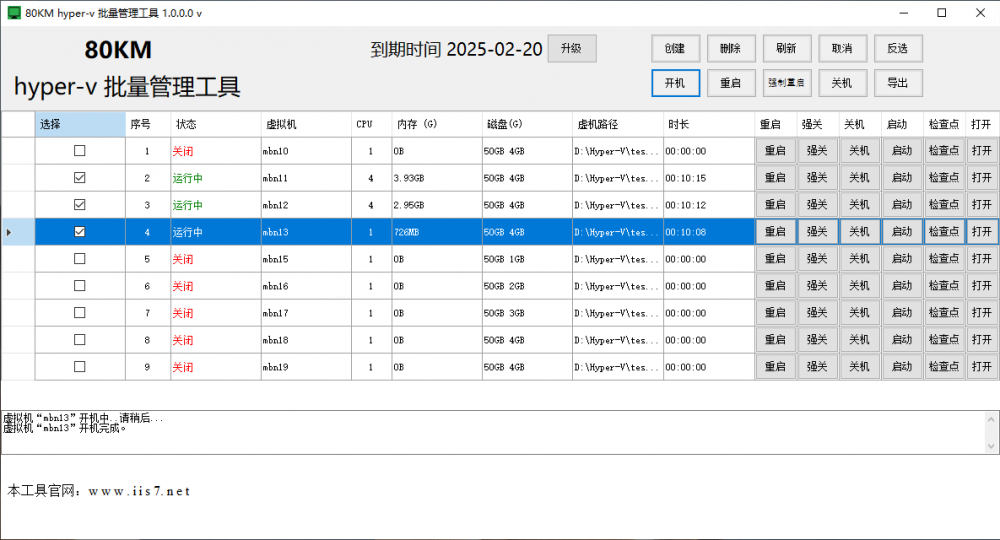
如果要创建多个虚拟机,只需点击工具右上角的创建,然后自己设置创建数量、虚拟机名称、CPU数、存储路径、模板路径等,设置好之后,点击确定就创建成功了。如下图所示:
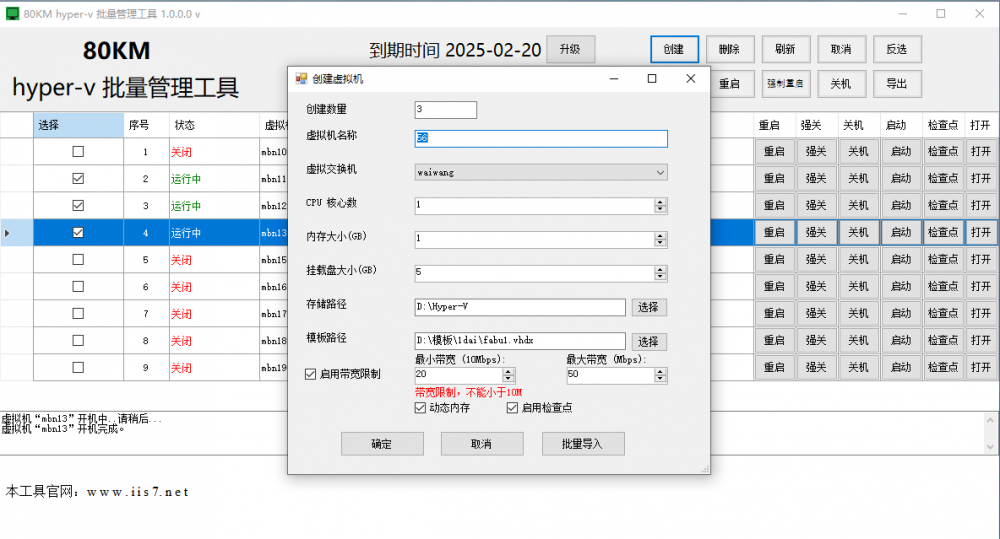
虚拟机技术的全球化应用,将促进不同地区、不同行业之间的信息交流与合作。未来,它有望成为推动全球数字化发展的重要纽带。
*博客内容为网友个人发布,仅代表博主个人观点,如有侵权请联系工作人员删除。